怎么把电脑c盘的东西移到别的盘里
- 分类:帮助 回答于: 2021年03月12日 17:04:00
我们在安装一些应用程序是一般都默认为安装在c盘里,要是不看就一直点下步这样就把很多应用程序都给安装在c盘里了,但下载c盘快满了就想把这些东西转移到d盘或者其他盘里去,那么电脑c盘文件怎么转到其它盘呢,下面来看看具体的操作吧。
1、首先我们确定好自己要将东西转到哪个盘里,在那个盘新建一个文件夹。

2、然后点击页面中左边的文档选项旁边的小三角。
3、然后我们在弹出的页面中,鼠标右键我的文档,选择属性选项。
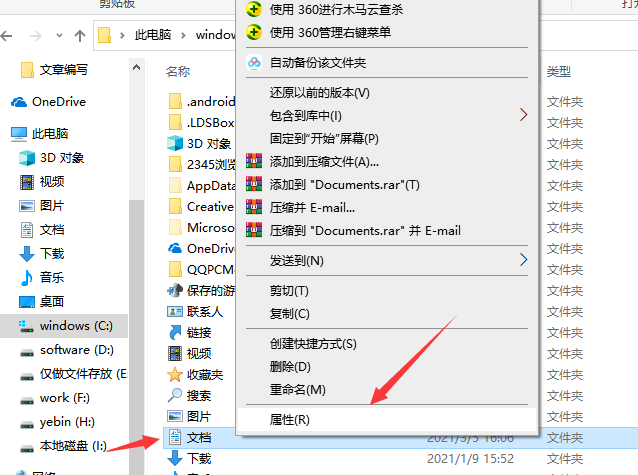
4、接着我们切换到位置页面。
5、接着我们在位置页面中,点击移动选项,弹出文件浏览窗口。
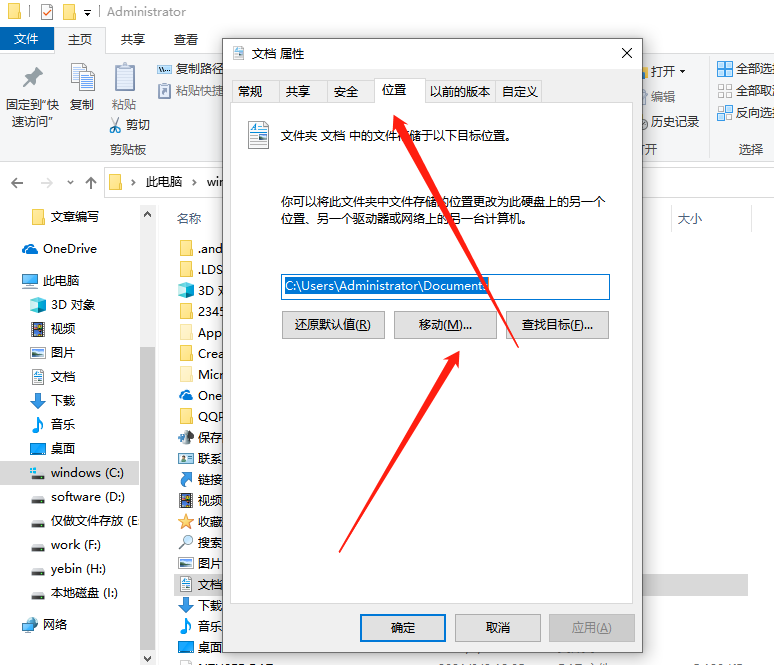
6、找到之前我们新建的文件夹,点击该文件后,选择右下方的选择文件夹按钮。
7、接着我们点击确定按钮即可。

8、点击确定之后,系统会自动弹出提示,我们选择是选项,接着等待系统复制到新文件夹即可。
以上就是怎么把C盘的东西移到别的盘里的操作啦,希望能帮助到大家。
 有用
26
有用
26


 小白系统
小白系统


 1000
1000 1000
1000 1000
1000 1000
1000 1000
1000 1000
1000 1000
1000 0
0 0
0 0
0猜您喜欢
- 移动宽带651一键修复超详细图文教程..2020/08/30
- 飞乐音响:音乐之翼2024/02/20
- 笔记本USB接口无响应2024/02/16
- 教大家怎么看电脑系统是win几..2021/05/19
- 上门电脑维修专业服务2024/02/14
- 飞机上能带充电宝吗?2024/02/15
相关推荐
- 电脑蓝牙开启方法2024/02/27
- 为什么电脑会蓝屏2021/01/08
- 安卓浏览器:快速、安全、便捷的移动互..2023/11/18
- 蓝屏错误终止代码有哪些2020/08/10
- 制作图片的方法2024/02/21
- 蓝牙耳机连电脑的操作方法..2021/04/12














 关注微信公众号
关注微信公众号



